Das Verständnis von AutoGPT und generativen Modellen
Willkommen in der faszinierenden Welt von AutoGPT und generativen Modellen! Dieser Artikel ist darauf ausgelegt, Ihnen das essenzielle Wissen und die praktischen Schritte zu vermitteln, um AutoGPT effektiv einzurichten.
Was ist AutoGPT?
AutoGPT ist ein leistungsstarkes KI-Modell, das entwickelt wurde, um eine Vielzahl von Aufgaben zu erfüllen, darunter Textgenerierung, Übersetzung und mehr. Es nutzt eine Technik, die als Generative Pre-trained Transformer (GPT) bekannt ist, eine Art generatives Modell, das neuen Text basierend auf den Mustern erzeugen kann, die aus riesigen Mengen vorhandener Daten gelernt wurden.
Die Magie der generativen Modelle
Generative Modelle sind die kreativen Genien der KI, die in der Lage sind, originelle Inhalte zu generieren. Ähnlich wie ein Künstler analysieren diese Modelle vorhandene Daten und erstellen neue Werke, die die Stile und Muster widerspiegeln, die sie gelernt haben. AutoGPT und generative Modelle sind eine perfekte Kombination, die es den Nutzern ermöglicht, die bemerkenswerten Kräfte der KI zur Lösung einer Vielzahl von Problemen zu nutzen.
Voraussetzungen für die Einrichtung von AutoGPT
Bevor Sie eintauchen, stellen Sie sicher, dass Sie Folgendes installiert haben:
- Python: Laden Sie es von der offiziellen Python-Website herunter. Stellen Sie sicher, dass Sie während der Installation das Kästchen aktivieren, um Python zu PATH hinzuzufügen.
- Git (Optional): Dieses Tool ist hilfreich, um das AutoGPT-Repository zu klonen. Alternativ können Sie es als .zip-Datei herunterladen.
Eine Schritt-für-Schritt-Installationsanleitung
Schritt 1: Erlangen Sie das AutoGPT-Repository
Option A: Klonen mit Git (Empfohlen)
Öffnen Sie Ihre Eingabeaufforderung (Windows) oder das Terminal (Mac/Linux), navigieren Sie zu Ihrem gewünschten Verzeichnis und klonen Sie das Repository mit:
git clone https://github.com/Significant-Gravitas/AutoGPT.gitOption B: Herunterladen der ZIP-Datei
Wenn Sie Git nicht verwenden möchten, besuchen Sie das AutoGPT-Repository in Ihrem Webbrowser und klicken Sie auf Code > Download ZIP. Nach dem Herunterladen extrahieren Sie die Inhalte in Ihr bevorzugtes Verzeichnis.
Schritt 2: Navigieren Sie zum AutoGPT-Verzeichnis
cd AutoGPTSchritt 3: Installieren Sie erforderliche Pakete
Verwenden Sie die requirements.txt-Datei im AutoGPT-Verzeichnis, um die erforderlichen Pakete zu installieren:
pip install -r requirements.txtWenn Sie auf berechtigungsbezogene Fehler stoßen, fügen Sie das Tag --user hinzu:
pip install --user -r requirements.txtSchritt 4: Konfigurieren Sie Ihren API-Schlüssel
Um auf GPT-4 oder GPT-3.5 zuzugreifen, benötigen Sie einen API-Schlüssel von OpenAI. Erstellen Sie ein Konto auf deren Website und generieren Sie Ihren Schlüssel. Bewahren Sie ihn sicher auf, da Sie ihn nicht mehr sehen können, sobald Sie die Seite verlassen.
Schritt 5: Ändern Sie die Datei env.template
Öffnen Sie die Datei env.template, um Ihren API-Schlüssel zu konfigurieren. Ändern Sie die Zeile für SMART LLM MODEL in gpt-3.5 oder belassen Sie sie als gpt-4 für eine bessere Leistung. Speichern Sie diese Datei und benennen Sie sie in .env um.
Schritt 6: Starten Sie AutoGPT
python -m autogptVerwendung von Docker zur Einrichtung Ihrer Umgebung
Wenn Sie Docker bevorzugen, bauen Sie ein Docker-Image mit:
docker build -t autogpt .Führen Sie dann aus:
docker run -it autogptEinführung der Sprachfunktionalität
AutoGPT überrascht uns mit der Fähigkeit zu sprechen! Um dieses Feature hinzuzufügen:
Schritt 1: Holen Sie sich Ihren ElevenLabs API-Schlüssel
Melden Sie sich für ein kostenloses Starterkonto bei ElevenLabs an, navigieren Sie zu Ihrem Profil und kopieren Sie Ihren API-Schlüssel.
Schritt 2: Aktualisieren Sie Ihre .env-Datei
Ersetzen Sie your-elevenlabs-api-key in der .env-Datei durch den kopierten API-Schlüssel und wählen Sie Ihre bevorzugte Sprach-ID aus.
Schritt 3: Führen Sie den Speak-Befehl aus
Führen Sie den Befehl in Ihrem Terminal aus, um Ihre Agenten sprechen zu hören.
Aktivierung der Bildgenerierung
Verbessern Sie Ihren AutoGPT-Agenten, indem Sie die Bildgenerierung aktivieren!
Schritt 1: Legen Sie Ihren Bildanbieter fest
Setzen Sie in der .env-Datei IMAGE_PROVIDER auf dalle. Wählen Sie Ihre bevorzugte Bildgröße:
- 256
- 512
- 1024
Beobachten Sie dann, wie Ihr KI-Agent erstaunliche visuelle Inhalte produziert!
Fazit
Herzlichen Glückwunsch! Sie haben nun ein umfassendes Verständnis von AutoGPT und seinen Fähigkeiten als generatives Modell. Mit diesem leistungsstarken Werkzeug in der Hand sind die Möglichkeiten grenzenlos. Erkunden Sie weiterhin dieses aufregende Gebiet und ziehen Sie in Betracht, das AutoGPT-Repository für weitere Einblicke zu besuchen!

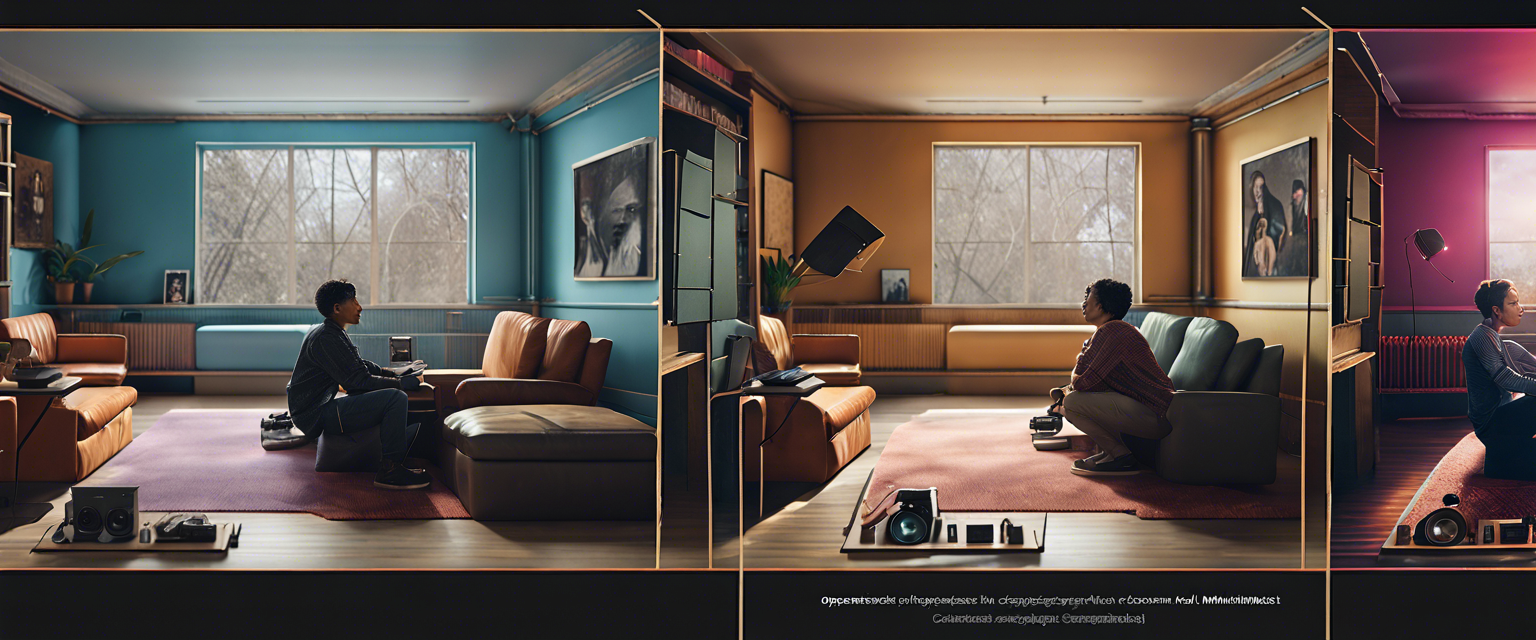

Hinterlasse einen Kommentar
Alle Kommentare werden vor der Veröffentlichung geprüft.
Diese Website ist durch hCaptcha geschützt und es gelten die allgemeinen Geschäftsbedingungen und Datenschutzbestimmungen von hCaptcha.